İçindekiler
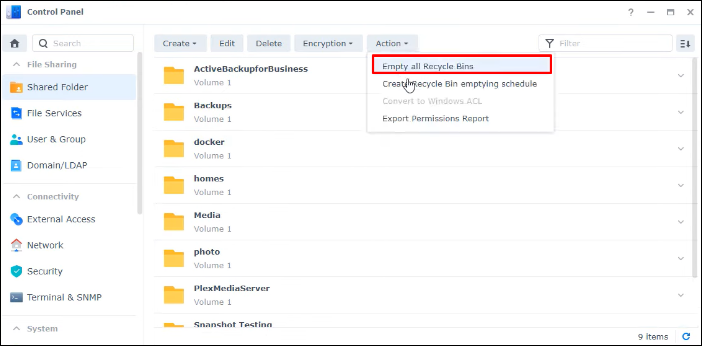
Synology NAS'taki tüm Geri Dönüşüm Kutularını boşaltmak için:
- "Denetim Masası"na, ardından "Paylaşılan Klasör"e gidin ve "Eylem"i seçin. Oradan "Tüm Geri Dönüşüm Kutularını Boşalt" seçeneğini seçin.
- "Tüm Geri Dönüşüm Kutularını Boşalt" seçimini tıkladıktan sonra, uyarı mesajı görüntüleyen yeni bir açılır pencere göreceksiniz. Tüm kullanıcı ana dizinlerinde ve paylaşılan klasörlerde bulunan Geri Dönüşüm Kutularının temizleneceği belirtilecektir. Kararınızı onaylamanız istenecektir. Devam etmek için "Evet"i tıklayın.
Disk alanını nasıl boşaltacağınızı ve Synology NAS'ınızı nasıl optimize edeceğinizi merak ediyorsanız önemli görevlerden biri, Geri Dönüşüm Kutusu Synology'yi boşaltmaktır. Depolama alanınızı verimli bir şekilde yönetmenize yardımcı olmak için size manuel ve otomatik yöntemler konusunda yol göstereceğiz.
Synology NAS cihazları depolama yetenekleriyle ünlüdür ancak zamanla Geri Dönüşüm Kutusu gereksiz dosyaları biriktirebilir.
Synology Geri Dönüşüm Kutusu Konumu
Synology Geri Dönüşüm Kutusu, Synology Ağa Bağlı Depolama (NAS) cihazlarında silinen dosyalarınız için bir güvenlik ağı sağlayan bir özelliktir. Dosyalar silindiğinde genellikle silindikleri paylaşılan klasör içindeki "#Recycle" klasörü adı verilen gizli bir klasöre taşınırlar.
Bu klasörün tam konumu birincil paylaşımlı klasörde "/volume1/#Recycle"dır ancak NAS kurulumunuza bağlı olarak değişebilir.
"DSM" (DiskStation Manager) web arayüzüne giderek Synology Geri Dönüşüm Kutunuzun boyutunu kontrol edebilirsiniz.
DSM'de oturum açın, "Ana Menü"ye gidin ve "File Station" uygulamasını açın. Oradan, ilgilendiğiniz paylaşılan klasördeki "#Recycle" klasörünü bulun. Geri Dönüşüm Kutusu'nun boyutunu görüntülemek için sağ tıklayın ve "Özellikler"i seçin.
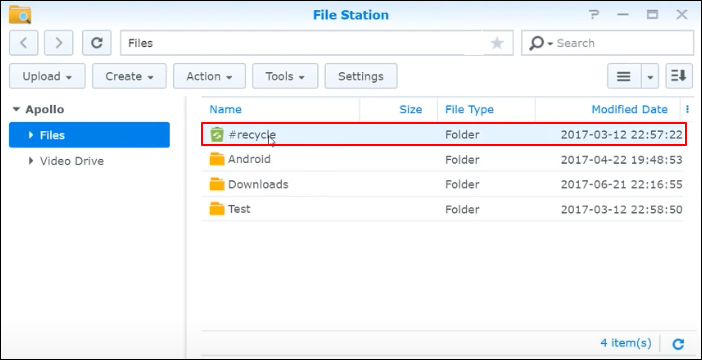
Synology'de Geri Dönüşüm Kutusunu boşaltmak çeşitli nedenlerden dolayı önemlidir. İlk olarak, NAS depolama cihazınızdaki depolama alanını geri kazanır.
Dosyalar silindiğinde, Geri Dönüşüm Kutusu boşaltılıncaya kadar hala yer kaplarlar. İkincisi, aşırı depolama kullanımını önleyerek sistem performansının korunmasına yardımcı olur.
Son olarak, Geri Dönüşüm Kutusu'nu boşaltmak dosyaları kalıcı olarak siler ve çöp kutusundan planlanmamış veri kurtarma riskini azaltır. Synology NAS'taki bazı önemli dosyaları kaybettiyseniz ve NAS veri kurtarma işlemi gerçekleştirmek istiyorsanız, EaseUS Veri Kurtarma Sihirbazı'nı hemen indirin ve Synology NAS'ınızdaki verileri kurtarın!
Paylaşılan Klasör İçin Geri Dönüşüm Kutusu Nasıl Boşaltılır
Synology NAS'ınızdaki Geri Dönüşüm Kutusu'ndaki tüm dosyaları verimli bir şekilde temizlemek için Kontrol Panelini kullanabilirsiniz. Bunun için iki yöntem vardır: bireysel paylaşımlı klasör silme ve toplu silme.
Bireysel Paylaşılan Klasörü Silme:
Adım 1. "Denetim Masası"na erişip "Paylaşılan Klasör"ü seçerek başlayın.
Adım 2. Geri dönüşüm kutusunu boşaltmak istediğiniz belirli paylaşımlı klasörü bulun ve "Düzenle"yi seçin.

Adım 3. " Geri Dönüşüm Kutusunu Boşalt " seçeneğini seçin. Bu eylem, söz konusu paylaşılan klasörün geri dönüşüm kutusundaki tüm dosya ve klasörleri temizleyecektir. Bu işlemi her paylaşılan klasör için ayrı ayrı tekrarlamanız gerekecektir.
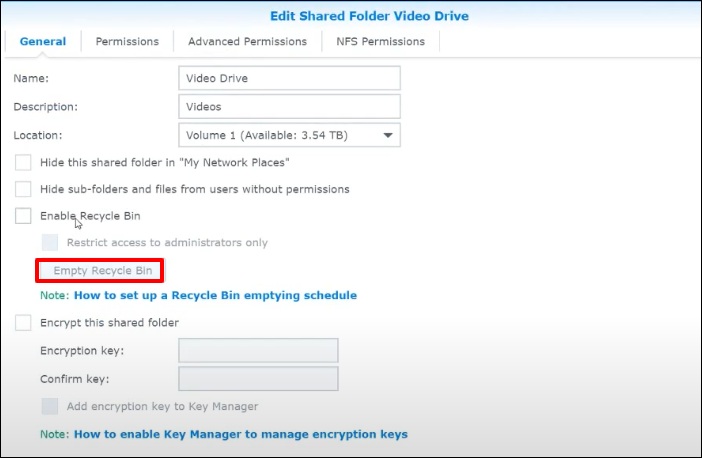
Toplu Silme:
1. Adım . Öncelikle "Denetim Masası"na gidin ve "Paylaşılan Klasör"ü seçin.
Adım 2. "Eylem"e tıklayın ve ardından "Tüm Geri Dönüşüm Kutularını Boşalt"ı seçin.
3. Adım. Tüm geri dönüşüm kutularının boşaltılacağına dair bir uyarı bildirimi size bilgi verecektir. Devam etmek istiyorsanız "Evet"i tıklayın. Bu eylem tüm geri dönüşüm kutularını aynı anda temizleyecektir.
Bu yararlı kılavuzu sosyal medyadaki arkadaşlarınızla ve diğer Synology kullanıcılarıyla paylaşmaktan çekinmeyin.
Synology NAS'taki Tüm Geri Dönüşüm Kutusu Nasıl Boşaltılır
Synology NAS'taki tüm Geri Dönüşüm Kutularını temizleme adımları şunlardır:
1. Adım. "Denetim Masası"na, ardından "Paylaşılan Klasör"e gidin ve "Eylem"i seçin. Oradan "Tüm Geri Dönüşüm Kutularını Boşalt" seçeneğini seçin.
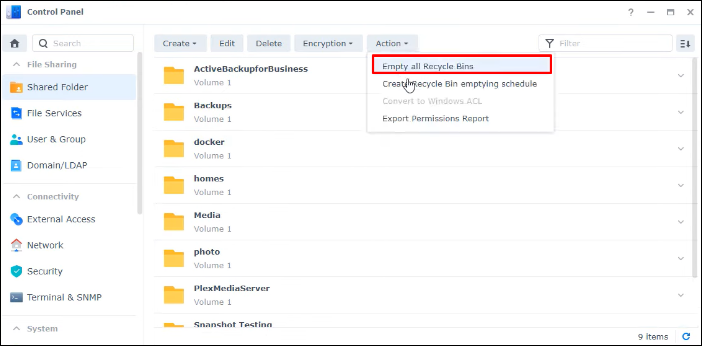
Adım 2. "Tüm Geri Dönüşüm Kutularını Boşalt" seçimini tıkladıktan sonra, uyarı mesajının görüntülendiği yeni bir açılır pencere göreceksiniz. Tüm kullanıcı ana dizinlerinde ve paylaşılan klasörlerde bulunan Geri Dönüşüm Kutularının temizleneceği belirtilecektir. Kararınızı onaylamanız istenecektir. Devam etmek için "Evet"i tıklayın.
Synology Geri Dönüşüm Kutusu'nun boşalmamasıyla karşılaşırsanız aşağıdaki pasajı kontrol edin:
[Düzeltildi] Geri Dönüşüm Kutusunun Boşaltılması Veri Kaybı Olmadan Synology'nin Çalışmaması
Synology NAS cihazında yer kalmadığını tespit ettiğinizde, daha fazla depolama alanı açmak için geri dönüşüm kutusunu boşaltmayı deneyebilirsiniz. Daha fazlasını okuyun >>
Boş Geri Dönüşüm Kutusu Programı Nasıl Oluşturulur
Geri Dönüşüm Kutusu'nu manuel olarak boşaltmak göz korkutucu olabilir. Bu işlemi otomatikleştirmek, dosyaların belirli bir süre sonra otomatik olarak kaldırılmasını sağlamak daha uygundur. Geri Dönüşüm Kutusu'nu boşaltmaya yönelik bir zamanlama ayarlamak için şu adımları izleyin:
Adım 1. "Denetim Masası"na erişip "Görev Zamanlayıcı"yı seçerek başlayın.
2. Adım. "Oluştur"a tıklayın, ardından "Zamanlanmış Görev"i ve son olarak "Geri Dönüşüm Kutusu"nu seçin.
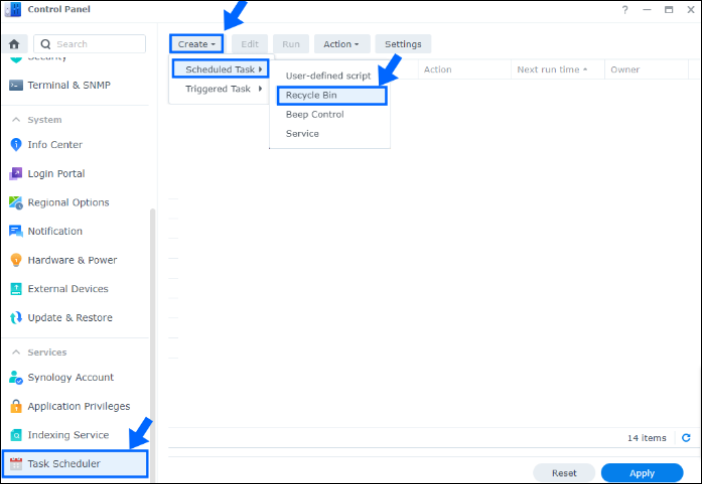
3. Adım. "Genel"in altında görev için bir ad girin.
Adım 4. "Zamanlama" bölümünde görevin ne zaman yürütülmesi gerektiğini belirtin.
5. Adım. "Görev Ayarları" altında, tüm Geri Dönüşüm Kutularını mı yoksa yalnızca belirli olanları mı boşaltmak istediğinizi belirleyin.
Adım 6. Saklama Politikası adımı çok önemlidir. Dosyaların ne zaman silineceğini tanımlar. Tercihinizi, örneğin silinen dosyaların 30 gün süreyle saklanmasını seçebilirsiniz. Daha fazla özelleştirme için gelişmiş ayarlar da mevcuttur.
Synology'de Geri Dönüşüm Kutusu'nun nasıl boşaltılacağını merak eden diğer kişilere yardımcı olmak için bu kılavuzu sosyal medyada paylaşmayı unutmayın.
Paylaşım Klasörleri için Geri Dönüşüm Kutusu Nasıl Devre Dışı Bırakılır
Synology'de Geri Dönüşüm Kutusu'nu devre dışı bırakmak için şu adımları izleyin:
Adım 1. "Kontrol Paneli"ne erişin.
2. Adım . "Dosya Paylaşımı"na gidin ve "Paylaşılan Klasör"ü seçin.

Adım 3. Klasörün simgesine sağ tıklayın.
Adım 4. "Düzenle" seçeneğini seçin.
Adım 5. "Geri Dönüşüm Kutusunu Etkinleştir" onay kutusunun işaretini kaldırın.

Silinen Dosyaları Synology NAS'tan Kurtarma
Kendinizi hiç Synology NAS'ınızdan önemli dosyaları yanlışlıkla silme gibi talihsiz bir durumla karşı karşıya buldunuz mu? Veri kaybı çok sinir bozucu ve yıkıcı olabilir.
Ancak EaseUS Data Recovery Wizard Pro ihtiyacınızı karşılayacağı için endişelenmenize gerek yok.
Bu aracı şu durumlarda kullanabilirsiniz:
- ✅Paylaşılan klasörler de dahil olmak üzere Synology NAS'ınızdan yanlışlıkla silinen dosyalar, EaseUS ile kolayca Synology veri kurtarma işlemini gerçekleştirebilirsiniz.
- ✅Sistem çökmesi, NAS sürücü arızası veya diğer beklenmeyen olaylar nedeniyle veri kaybı. Bu yazılım aynı zamanda Synology disk formatlı kurtarmayı da destekler.
- ✅Synology Geri Dönüşüm Kutusu'ndaki dosyaları boşalttıktan sonra kurtarmanız gerekir.
Bu NAS kurtarma yazılımı güvenilir ve kullanıcı dostudur. Synology NAS gibi ağa bağlı depolama cihazlarındakiler de dahil olmak üzere çeşitli veri kaybı senaryolarını ele alacak şekilde tasarlanmıştır. Kayıp dosyalarınızı hızlı bir şekilde bulmak için kapsamlı ve etkili bir tarama yapmanızı sağlar.
Adım 1. Bir NAS sunucusu seçin ve kurtarmaya başlayın.
EaseUS Veri Kurtarma Sihirbazını Windows 11/10 64 bit bilgisayarınıza indirip yükleyin. Bu yazılımı açtığınızda "NAS Recovery" seçeneğini seçin. Tüm NAS sunucuları otomatik olarak listelenecektir, hedef NAS cihazınızı seçin ve "Tara"ya tıklayın.

Adım 2. NAS sunucusunda SSH hizmetini etkinleştirin.
"SSH hizmetini etkinleştir" kutusunu işaretlemek için "Denetim Masası > Terminal ve SNMP" seçeneğine gidin. Daha sonra uzaktan erişim için bağlantı noktasını görüntüleyip hatırlayın, EaseUS Veri Kurtarma Sihirbazı'nı açın ve "İleri"ye tıklayın.

3. Adım. NAS sunucusuna uzaktan bağlanın.
Bu yazılım IP'nizi ve Bağlantı Noktanızı otomatik olarak algılayacaktır. Tek yapmanız gereken kullanıcı adı ve şifreyi girmek. IP adresi veya Bağlantı Noktası doğru değilse manuel olarak düzeltebilirsiniz. Daha sonra "Şimdi Bağlan"a tıklayın.

4. Adım. Kayıp/silinen NAS verilerini kurtarın
Ardından EaseUS veri kurtarma yazılımı NAS'ınıza bağlanacak ve bir NAS cihazı taraması başlatacaktır. Taramanın ardından NAS sunucunuzdaki tüm silinmiş, kaybolmuş veya mevcut dosyaları göreceksiniz.
Sabit sürücüdeki kayıp dosyaları bulmak için "Filtre" özelliğini uygulayabilir veya "Dosya veya klasörleri ara" seçeneğini tıklayabilirsiniz. Sunucuda kaybettiğiniz aranan NAS dosyalarını seçin ve bunları başka bir konuma kaydetmek için "Kurtar"a tıklayın.
Silinen NAS dosyalarını geri yüklemek için "Kurtar" düğmesine tıklayın.

Şimdi, bu kılavuzu yararlı bulduysanız, arkadaşlarınızla ve sosyal medyadaki diğer NAS kullanıcılarıyla paylaşın, böylece onlar da veri kurtarmanın gücünden yararlanabilirler.
Çözüm
Veri depolama ve Synology NAS gibi ağa bağlı depolama cihazlarında veri kurtarma hayati bir ihtiyaçtır. Konumundan, paylaşılan klasörler için boşaltılmasına ilişkin temel adımlara kadar Synology'nin Geri Dönüşüm Kutusu'nun önemli yönlerini araştırdık.
Ancak en iyi önlemlere ve güvenlik önlemlerine rağmen veri kaybı yine de meydana gelebilir. İşte tam bu noktada EaseUS Data Recovery Wizard Pro devreye giriyor.
Sağlam özellikleri ve kullanıcı dostu arayüzü ile, paylaşılan klasörler de dahil olmak üzere Synology NAS'ınızdaki kaybolan veya silinen dosyaları kurtarmak için başvurulacak çözümdür.
Yani, Synology NAS'ınızdan yanlışlıkla silinen, sistem sorunları nedeniyle kaybolan veya hatta boş bir Geri Dönüşüm Kutusu'ndan dosyaları kurtarmanız gerekiyorsa, EaseUS Data Recovery Wizard Pro yanınızda olacaktır.
Synology Geri Dönüşüm Kutusu SSS'leri
Synology'de Geri Dönüşüm Kutusu'nu nasıl boşaltacağınız konusunda şüpheleriniz varsa burada sizin için bazı sorular ve yanıtlar bulunmaktadır. Bir göz at!
1. Synology NAS'ımda disk alanını nasıl boşaltabilirim?
Synology NAS'ınızda ekstra depolama alanı oluşturmanız mı gerekiyor? Göz önünde bulundurulması gereken bazı adımlar şunlardır:
- Dosya sürümlerinin sayısını sınırlayın veya sürüm kontrolünü kapatın.
- Gereksiz dosyaları kaldırmak için geri dönüşüm kutusunun içeriğini periyodik olarak temizleyin.
- Nadiren kullanılan veya artık gerekli olmayan dosya ve klasörleri kaldırın veya devre dışı bırakın.
- Paylaşılan klasörleri daha fazla depolama kapasitesine sahip bir birime aktarın.
- Synology Drive Server artık gerekli değilse, NAS'ınızdaki alanı kurtarmak için onu kaldırabilirsiniz.
2. Synology'nin boş Geri Dönüşüm Kutusu'nun çalışmaması nasıl düzeltilir?
Synology Geri Dönüşüm Kutusu'nun boşalmaması sorununu gidermek için yapmanız gerekenler:
- Saklama süresinin doğal olarak sona ermesine izin verin.
- Synology anlık görüntülerini ve Btrfs verilerini kaldırmayı düşünün.
- Paylaşılan klasörlerde silinmiş dosya olmadığından emin olun.
- Synology Drive Geri Dönüşüm Kutularını boşaltmak için otomatik bir işlem ayarlayın.
3. Synology NAS'tan verileri kurtarabilir miyim?
Evet, bir Synology NAS cihazındaki verileri kurtarabilirsiniz. Synology NAS sistemleri genellikle, silinen dosyaları geri yüklemenize olanak tanıyan paylaşılan klasörler için Geri Dönüşüm Kutusu dahil olmak üzere veri kurtarma özellikleri sunar. Ancak Geri Dönüşüm Kutusu'nda olmayan veya kalıcı olarak silinen verileri kurtarmanız gereken durumlar olabilir. Bu gibi durumlarda, Synology NAS'ınızdan kaybolan veya silinen dosyaları geri almak için EaseUS Data Recovery Wizard Pro gibi bir veri kurtarma aracı kullanabilirsiniz.
4. Synology'de Geri Dönüşüm Kutusu dosyaları otomatik olarak nasıl silinir?
Geri Dönüşüm Kutusu dosyalarının manuel olarak silinmesi ihtiyacını önlemek için, Paylaşılan klasörlerinizdeki tüm Geri Dönüşüm Kutularını aynı anda otomatik olarak temizleyecek bir Geri Dönüşüm Kutusu görevi ayarlayabilirsiniz. Bunu yapmak için şu adımları izleyin:
Adım 1. "Denetim Masası"na gidin.
Adım 2. "Görev Zamanlayıcı"ya erişin.
3. Adım . "Oluştur"a gidin.
4. Adım. "Zamanlanmış Görev"e tıklayın ve "Geri Dönüşüm Kutusu"nu seçin.
İlgili Makaleler
-
Sonoma İndirme Dosyalarının Tamamı Gizli, macOS'ta Dosyalar Nasıl Gösterilir Sonoma
![author icon]() Mike/2023/10/18
Mike/2023/10/18
-
Mac’te Kaydedilmeyen veya Kaybolan Photoshop Dosyalarını Kurtarma
![author icon]() Ezgi Bıçakcı/2022/09/21
Ezgi Bıçakcı/2022/09/21
-
Shift Delete ile Silinen Dosya ve Klasörleri Geri Getirme
![author icon]() Ezgi Bıçakcı/2022/09/21
Ezgi Bıçakcı/2022/09/21
-
Windows 10/11'de Pembe Ölüm Ekranı Hatası Nasıl Onarılır
![author icon]() Mike/2023/10/20
Mike/2023/10/20
